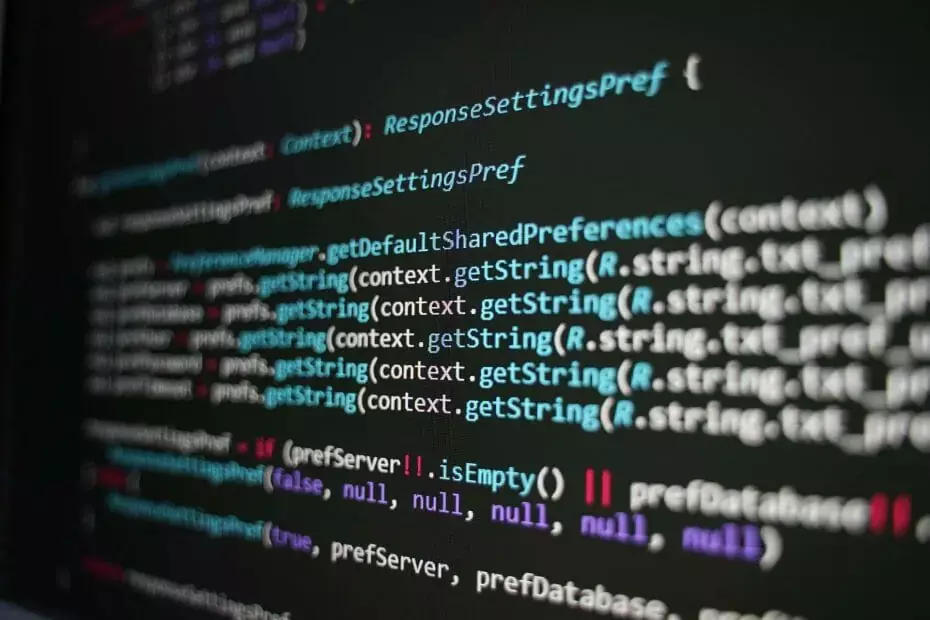- В большинстве случаев Bitdefender не устанавливается из-за конфликта с предыдущими версиями программного обеспечения на вашем ПК.
- Чтобы легко решить эту проблему, используйте стороннюю программу для очистки вашей системы от оставшихся файлов.
- Помните, что наличие на вашем устройстве других антивирусных приложений также может помешать установке Bitdefender.
- Вам также следует отключить защиту в реальном времени Защитника Windows, чтобы исправить ошибку сбоя установки Bitdefender.

- Противоугонная поддержка
- Защита веб-камеры
- Интуитивно понятная настройка и пользовательский интерфейс
- Мультиплатформенная поддержка
- Шифрование на банковском уровне
- Низкие системные требования
- Расширенная защита от вредоносных программ
Антивирусная программа должна быть быстрой, эффективной и рентабельной, а в этой есть все.
Bitdefender - одно из популярных антивирусных решений для пользователей Windows 10. Однако некоторые
Windows 10 пользователи сообщили, что они не могут установить программное обеспечение безопасности на свои компьютеры.Что мне делать, если Windows 10 не позволяет мне установить Bitdefender? Для начала убедитесь, что на вашем ПК с Windows 10 не установлены другие антивирусы или старые версии Bitdefender.
Система может не допускать одновременного использования более одного стороннего антивируса. Либо отключите Защитник Windows или разблокируйте установщик Bitdefender.
Лучшие антивирусные предложения для вас:
 |
Бесплатная 30-дневная пробная версия + Сэкономьте на 3-летней подписке |
 Проверить предложение! Проверить предложение! |
 |
Получите бесплатно антивирус №1 в мире |  Бесплатная загрузка Бесплатная загрузка |
 |
Отмеченная наградами защита и навсегда бесплатно |  Проверить предложение! Проверить предложение! |
 |
Скидка 35-60% + 30-дневная гарантия возврата денег |
 Проверить предложение! Проверить предложение! |
 |
Скидки до 63% + пакеты для нескольких устройств |  Проверить предложение! Проверить предложение! |
Что делать, если Bitdefender не устанавливается в Windows 10?
- Перейти на другой антивирус
- Удалите сторонний антивирус / старую установку Bitdefender
- Используйте программу удаления
- Отключить защиту в реальном времени Защитника Windows
- Разблокируйте установщик Bitdefender
- Восстановите клиент Bitdefender
1. Перейти на другой антивирус

Если вам не удается установить Bitdefender, возможно, ваша операционная система несовместима с инструментами безопасности конечных точек Bitdefender.
В этом случае вам следует поискать другое антивирусное программное обеспечение для защиты вашего ПК, и кто знает, может быть, оно будет даже лучше, чем Bitdefender, и вы будете рады, что сделали переход.
Есть много других конкурирующих приложений безопасности, которые поставляются с многоуровневой защитой и усовершенствованным искусственным интеллектом для сканирования, остановки и удаления любого вредоносного программного обеспечения, которое пытается проникнуть в ваше устройство.
Вам следует искать антивирус, который включает в себя все необходимые инструменты как для защиты ваших данных, так и для вашей конфиденциальности. К счастью, у нас есть для вас правильный выбор.

ESET Internet Security
Универсальная система защиты, в которой есть все необходимые инструменты для обеспечения безопасности вашего ПК.
2. Удалите сторонний антивирус / старую установку Bitdefender.
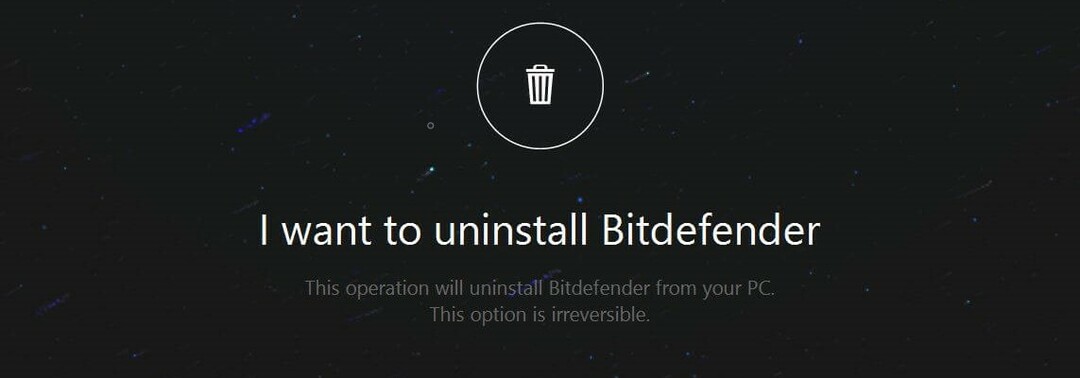
Удалить Bitdefender
Bit defender Uninstaller позволяет удалить Bitdefender Internet Security, не оставляя следов.
- Начните с загрузки Bitdefender Uninstaller с официального сайта, здесь.
- Запустите установщик и следуйте инструкциям на экране, чтобы удалить Bitdefender.
Вы можете столкнуться с ошибкой при установке Bitdefender, если у вас установлено стороннее программное обеспечение безопасности.
Даже если вы удалили программное обеспечение, возможно, что оставшиеся записи программного обеспечения создают проблему.
Ошибка также может возникнуть, если в вашей системе установлена более старая версия Bitdefender.
Удалить другое программное обеспечение безопасности
- Перейти к Начинать.
- Тип Настройки и щелкните по нему.
- Выбирать Программы, тогда Установленные приложения.
- Щелкните правой кнопкой мыши приложение, которое хотите удалить, и нажмите Удалить.
Если у вас установлено стороннее антивирусное программное обеспечение, вы можете столкнуться с трудностями при установке Bitdefender.
3. Используйте программу удаления
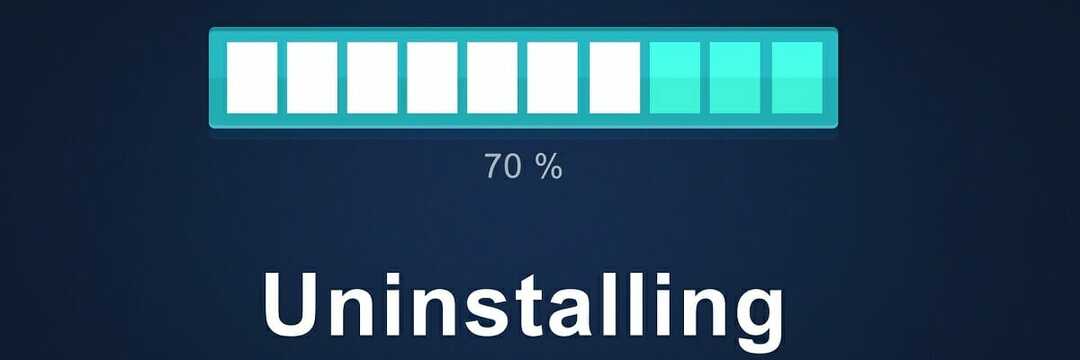
Bitdefender не устанавливается, это может быть вызвано тем, что на вашем компьютере остались файлы. Использование специализированного инструмента - лучший выбор для избавления от нежелательного программного обеспечения.
Программа просканирует ваш компьютер на предмет любых следов оставшихся программ и даст вам возможность легко удалить их с вашего компьютера всего за несколько щелчков мышью.
Кроме того, программное обеспечение может удалять плагины браузера и панели инструментов, чтобы защитить вас от вредоносного содержимого, а также блокировать эти надоедливые всплывающие уведомления.
Более того, он работает с такими браузерами, как Chrome, Mozilla, Edge и Internet Explorer. Он не только удалит ваше программное обеспечение, но и очистит все оставшиеся файлы.
Таким образом, вы можете удалить старую версию или след Bitdefender, чтобы без проблем установить ту, которая вам нужна.
⇒ Получить деинсталлятор IObit
4. Отключите защиту в реальном времени Защитника Windows
- Нажмите на Начинать и выберите Настройки.
- Перейти к Обновление и безопасность> Безопасность Windows.
- Нажмите на Защита от вирусов и угроз.
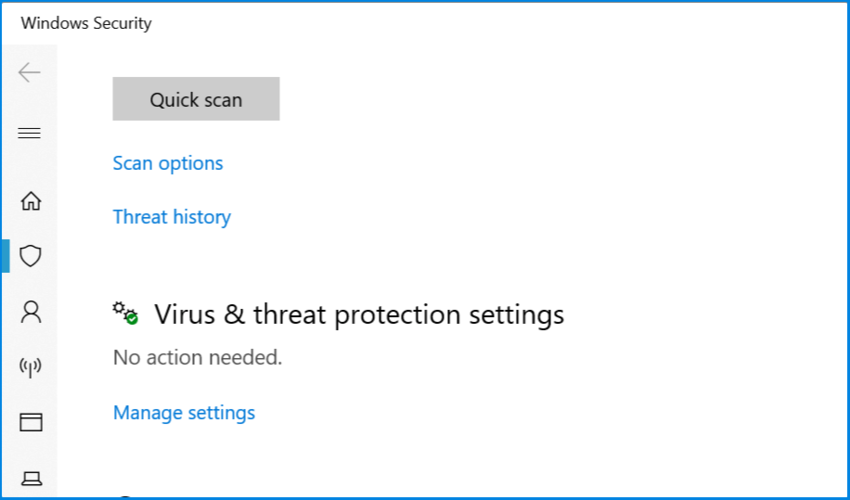
- Прокрутите вниз, нажмите Управление настройками под Защита от вирусов и угроз.
- Выключать Защита в режиме реального времени.
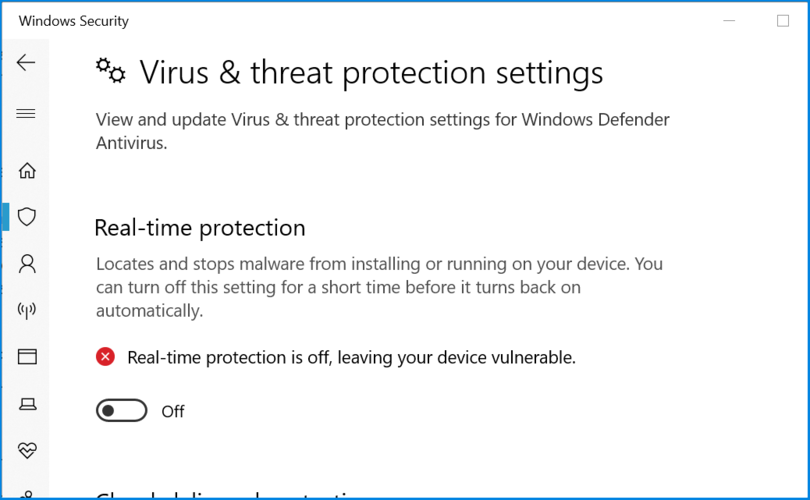
- Попробуйте снова установить Защитник Windows и проверьте наличие улучшений.
Microsoft Windows поставляется со встроенной программой безопасности с защитой в реальном времени. Чтобы установить стороннее антивирусное решение, вам необходимо сначала отключить постоянную защиту.
5. Разблокировать установщик Bitdefender

- Убедитесь, что у вас загружена последняя версия установщика Bitdefender.
- Щелкните правой кнопкой мыши установочный файл Bitdefender и выберите Характеристики.
- В правом нижнем углу нажмите на значок Разблокировать кнопка под Передовой кнопка.
- Нажмите Применять а также ОК чтобы сохранить изменения.
- Теперь снова запустите установщик Bitdefender и проверьте наличие улучшений.
Microsoft Windows может блокировать или препятствовать установке программ безопасности для защиты компьютера. Однако вы можете легко разблокировать установщик Bitdefender, выполнив вышеупомянутые шаги.
6. Восстановить клиент Bitdefender
- Выйдите из Bitdefender, если он запущен.
- Нажмите Ключ Windows + R, чтобы открыть Run.
- Тип контроль и нажмите ОК открыть Панель управления.
- Теперь перейдите к Программы> Программы и компоненты.
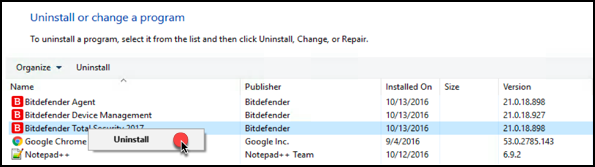
- Выберите Bitdefender и нажмите Удалить кнопка.
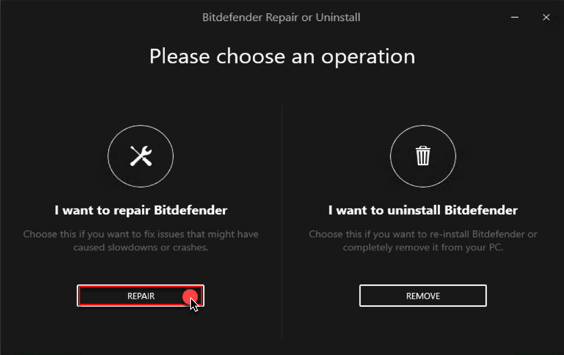
- Следуйте инструкциям на экране, чтобы восстановить Bitdefender.
- Перезапустите Bitdefender и попробуйте установить ожидающее обновление.
Bitdefender поставляется со встроенным инструментом восстановления, который поможет вам исправить общие проблемы с программным обеспечением.
Если у вас возникли проблемы с инструментом обновления Bitdefender, инструмент восстановления Bit Defender просканирует известные проблемы и повреждения файлов и при необходимости исправит их. Вот как это сделать.
Мы надеемся, что эти решения устранили вашу проблему с установкой Bitdefender. Проблема возникает из-за множества причин, поэтому обязательно следуйте инструкциям.
Не стесняйтесь оставлять любые отзывы относительно темы и вашего опыта работы с этими антивирусными инструментами в разделе комментариев ниже.
- Защита веб-камеры
- Мультиплатформенная поддержка
- Низкие системные требования
- Первоклассная защита от вредоносных программ